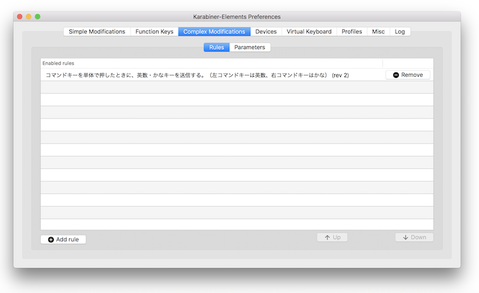キーボードをうって日本語や英語を書くことは、人間主体の情報処理における「出力」(アウトプット)です。出力しやすいようにキーを再設定するとよいです。
macOS で US キーボードをつかっている人で、 左右の "Command" キーをつかって「英数 / かな」のきりかえをしたい場合は Karabiner でキー設定をするとよいです。
これで、キーの設定ができました。"左コマンドキー" を単体でおしたときには "英数" がうて、"右コマンドキー" を単体でおしたときには "かな" がうてます。コマンドキーとほかのキーをくみあわせてうつ場合は従来どおり(初期設定のとおりに)つかえます。
Karabiner は、macOS の US キーボード利用者のあいだではかなり知られたアプリです。これをつかえば、たとえば "caps lock" キーを "control" キーに変更するなど、自分のこのみにあわせてキーを再設定することができます。
このたび、MacBook Pro を買いかえたところ、最新の macOS "High Sierra" 用の Karabiner をインストールしなければならなかったので、キーの再設定をあらためていくつかやってみました。
キーボードをうって日本語や英語を書くことは「入力」だとおもっている人がいますが、それは、コンピューターを中心にすえればそうですが、人間が主体になるならば、書くことは「出力」(アウトプット)です。
コンピューターよりも人間のほうが大事だとかんがえるならば、キーボードをうちながら、出力をしているのだという自覚をもたなければなりません。あくまでも人間が主体なのであり、人間にあわせてコンピューターは改善されるべきです。発想の転換が必要でしょう。
- Karabiner をインストールします。
- Karabiner を起動します。
- "Complex Modifications" をクリックします。
- 左下の "Add rule" をクリックします。
- 上部にでてくる "Import more rules form the Internet (open a web borwser)" をクリックします。
- すると、"Karabiner-Elements complex_modifications rules" のページがひらきます。
- このページの下のほうにある "For Japanese(日本語環境向けの設定)" の "Inmport" をクリックします。
- Safari でインポートできない場合は Google Chrome をつかってインポートします。
- 「コマンドキーを単体で押したときに、英数・かなキーを送信する。(左コマンドキーは英数、右コマンドキーはかな)(rev 2)」の "Enable" をクリックします。
これで、キーの設定ができました。"左コマンドキー" を単体でおしたときには "英数" がうて、"右コマンドキー" を単体でおしたときには "かな" がうてます。コマンドキーとほかのキーをくみあわせてうつ場合は従来どおり(初期設定のとおりに)つかえます。
Karabiner は、macOS の US キーボード利用者のあいだではかなり知られたアプリです。これをつかえば、たとえば "caps lock" キーを "control" キーに変更するなど、自分のこのみにあわせてキーを再設定することができます。
このたび、MacBook Pro を買いかえたところ、最新の macOS "High Sierra" 用の Karabiner をインストールしなければならなかったので、キーの再設定をあらためていくつかやってみました。
*
キーボードをうって日本語や英語を書くことは「入力」だとおもっている人がいますが、それは、コンピューターを中心にすえればそうですが、人間が主体になるならば、書くことは「出力」(アウトプット)です。
コンピューターよりも人間のほうが大事だとかんがえるならば、キーボードをうちながら、出力をしているのだという自覚をもたなければなりません。あくまでも人間が主体なのであり、人間にあわせてコンピューターは改善されるべきです。発想の転換が必要でしょう。